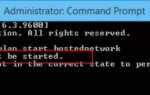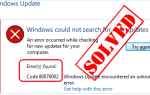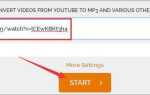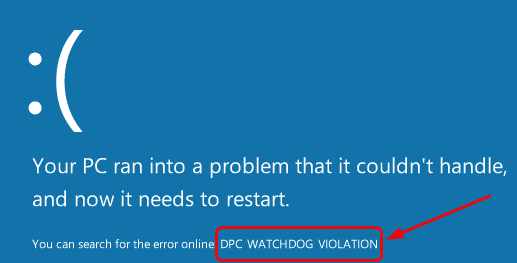
Если вы находитесь в середине своей работы, и вдруг вы видите синий экран, показывающий, что у вас есть DPC WATCHDOG НАРУШЕНИЕ ошибка синего экрана, вы не одиноки. Многие пользователи Windows сообщили об этой ошибке. Но вам не нужно беспокоиться об этом, эту ошибку можно исправить.
5 исправлений для НАРУШЕНИЯ DPC WATCHDOG
Вот 5 исправлений для вас. Возможно, вам не нужно пробовать их все; просто пройдите вниз, пока не найдете тот, который работает для вас.
- Изменить драйвер контроллера SATA AHCI
- Обновите все доступные драйверы
- Проверьте аппаратную и программную совместимость
- Выполнить проверку диска
- Запустить просмотр событий
Вам нужно войти в Windows на проблемном компьютере, чтобы попробовать любое из этих решений. Если вы не можете войти в Windows, 3 раза включите и выключите компьютер, чтобы выполнить полную перезагрузку и перезапустите его в безопасном режиме, а затем попробуйте эти решения.
Что такое нарушение сторожевого таймера DPC?
Нарушение сторожевого таймера DPC синий экран проверки на наличие ошибок имеет значение 0x00000133. [1]
DPC обозначает отложенный вызов процедуры. Сторожевая собака относится к средству проверки ошибок, которое обычно отслеживает или отслеживает ваши программы Windows и производительность вашего ПК.
Когда вы видите Нарушение сообщение, сторожевой таймер вашего компьютера (он же средство проверки ошибок) перегружен. Возможно, из-за того, что DPC слишком долго работает, или ваша система застревает на уровне запроса прерывания (IRQL) DISPATCH_LEVEL или выше. [1]
Почему у меня возникла ошибка нарушения сторожевого таймера DPC?
В большинстве случаев вы увидите эту ошибку, если ваши драйверы устройств устарели или установлены неправильно. Например, если вы не установили драйвер видеокарты для вашей новой операционной системы, Нарушение сторожевого таймера DPC может легко случиться, когда вы попытаетесь посмотреть видео онлайн.
В некоторых случаях причиной может быть несовместимое оборудование с вашей операционной системой. Например, если ваш внешний жесткий драйвер больше не поддерживается Windows 10 или вы недавно установили новое аппаратное устройство на свой старый компьютер, вы увидите Нарушение сторожевого таймера DPC ошибка тоже.
Иногда эта ошибка может быть вызвана конфликтом программного обеспечения, хотя и не так часто, как две вышеуказанные причины.
Исправление 1: изменение драйвера контроллера SATA AHCI
Это наиболее эффективный метод по мнению широкого круга пользователей Windows. Так что вы можете попробовать это сначала:
1) На клавиатуре нажмите Ключ с логотипом Windows

а также Икс в то же время, затем нажмите Диспетчер устройств.

2) Развернуть Контроллеры IDE ATA / ATAPI.
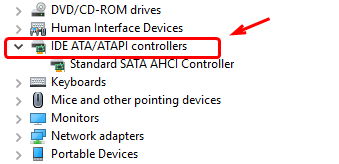
3) Щелкните правой кнопкой мыши SATA AHCI контроллер и нажмите свойства.
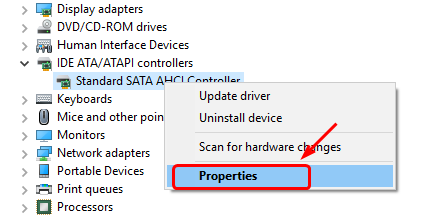
Чтобы убедиться, что вы выбрали правильный контроллер: перейти к Водитель вкладка, нажмите Детали драйвера.
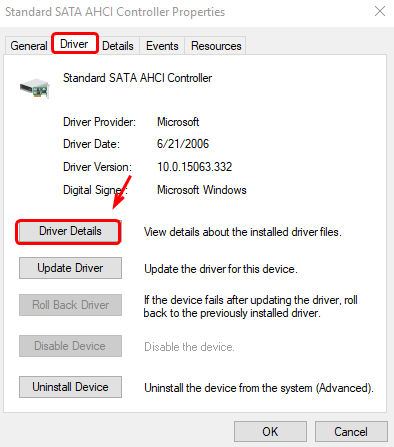
Убедитесь, что iaStorA.sys указан как водитель. Нажмите Хорошо выходить.
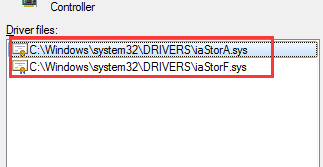
Если вы видите storahci.sys перечисленные здесь, перейдите к Исправить 2 для получения дополнительной помощи.
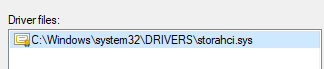
5) Нажмите Водитель а потом Обновить драйвер….
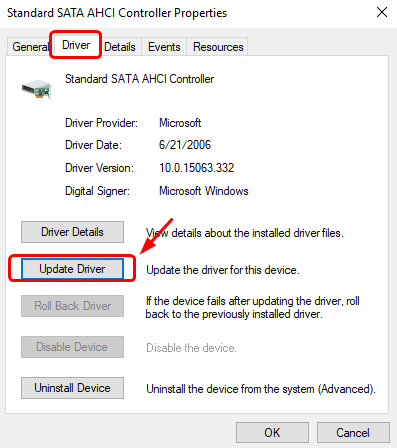
6) Нажмите Просмотрите мой компьютер для программного обеспечения драйвера.
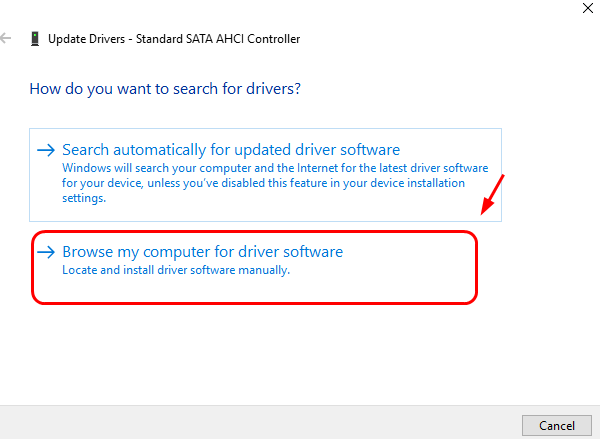
7) Нажмите Позвольте мне выбрать из списка драйверов устройств на моем компьютере.
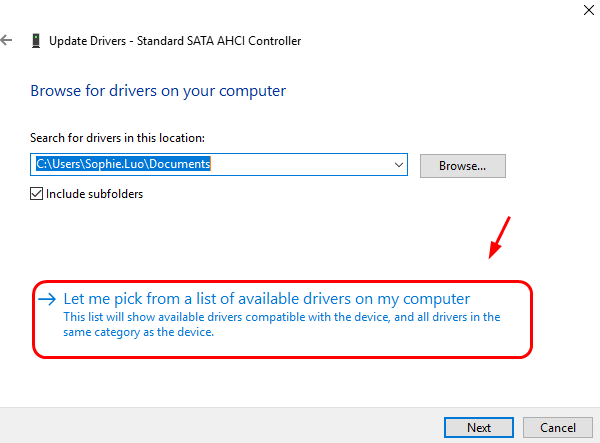
8) Нажмите Стандартный SATA AHCI контроллер, затем нажмите следующий. Завершите оставшуюся часть процедуры в соответствии с инструкциями.
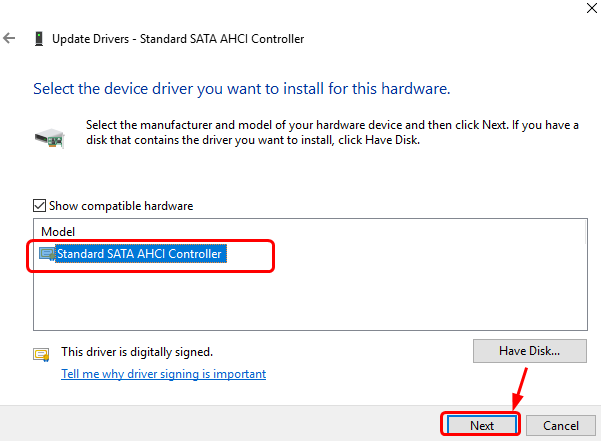
9) Запустить снова после того, как изменения вступят в силу.
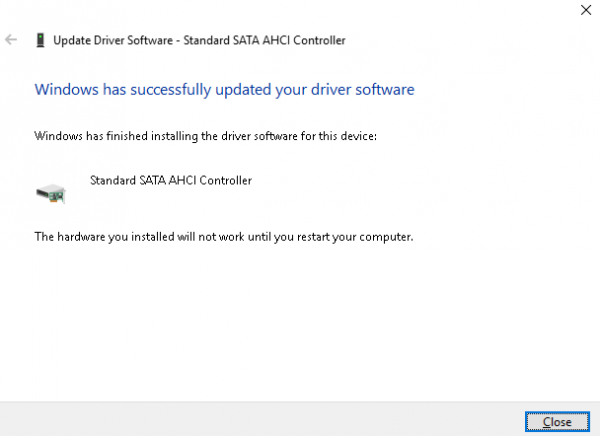
Примечание. Возможно, вам придется повторять одну и ту же процедуру каждый раз после обновления Windows. Это нормальная ситуация. Так что вам не нужно об этом беспокоиться.
Исправление 2: обновление доступных драйверов
Если вы видите storahci.sys перечисленные в свойствах драйвера контроллера SATA AHCI, вы должны обновить свой драйвер таким образом.
Кроме того, одна из причин Нарушение сторожевого таймера DPC устаревшие драйверы для ваших аппаратных устройств. Вам следует убедиться, что на всех ваших устройствах установлены правильные и последние версии драйверов, а также обновить те, которые не имеют.
Обновление драйвера вручную — Вы можете обновить драйверы вручную, зайдя на сайт производителя и выполнив поиск самой последней верной версии драйвера. Если у вас нет времени, терпения или навыков работы с компьютером для обновления драйверов вручную, вместо этого вы можете сделать это автоматически с Водитель Легко.
Автоматическое обновление драйвера — Водитель Легко автоматически распознает вашу систему и найдет для нее правильные драйверы. Вам не нужно точно знать, на какой системе работает ваш компьютер, вам не нужно рисковать загрузкой и установкой неправильного драйвера, и вам не нужно беспокоиться об ошибках при установке.
Вы можете автоматически обновить драйверы с помощью БЕСПЛАТНОЙ или Профессиональной версии Driver Easy. Но с Pro версия это займет всего 2 клика (и вы получите полную поддержку и 30-дневную гарантию возврата денег):
1) Скачать и установите Driver Easy.
2) Запустите Driver Easy и нажмите кнопку Сканировать сейчас кнопка. Driver Easy проверит ваш компьютер и обнаружит проблемы с драйверами.
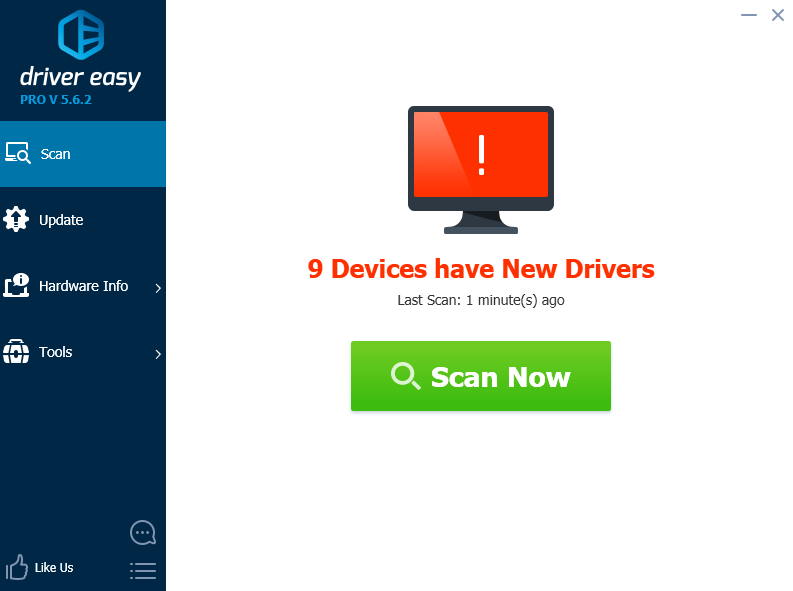
3) Нажмите Обновить Кнопка рядом со всеми отмеченными устройствами для автоматической загрузки и установки правильной версии их драйвера (вы можете сделать это с бесплатной версией).
Или нажмите Обновить все для автоматической загрузки и установки правильной версии всех драйверов, которые отсутствуют или устарели в вашей системе (для этого требуется Pro версия — вам будет предложено обновить, когда вы нажмете Обновить все).

Исправление 3: Проверьте аппаратную и программную совместимость
Как уже упоминалось, несовместимые аппаратные устройства с операционной системой вашего ПК и / или конфликтующие программные программы также могут быть одной из причин ошибки DPC Watchdog Violation.
Проверьте совместимость оборудования
Если на вашем компьютере подключены или установлены некоторые внешние устройства, такие как внешний жесткий диск или флэш-накопитель USB, отсоедините их все (оставьте мышь и клавиатуру подключенной), затем перезагрузите компьютер.
Если ошибка исчезнет, подключите внешние устройства по одному, а затем перезагрузите компьютер. Если вы снова получите сообщение об ошибке после определенного устройства, у вас уже есть виновник. Вы можете либо полностью заменить это устройство со своего ПК, либо обновить его драйвер в соответствии с инструкциями в Fix 2.
Проверьте совместимость программного обеспечения
Если эта ошибка произошла совсем недавно, попробуйте подумать, не внесли ли вы какие-либо изменения в ваш ПК. Например, вы установили новое приложение или обновили некоторые программы.
Если вы не уверены, какие изменения вы сделали, вы можете сделать восстановление системы, чтобы помочь вам вернуться к предыдущей стадии вашего ПК.
Исправление 4: выполнить проверку диска
Синий экран ошибки смерти может указывать на проблему с диском. Вы можете убедиться, что ваш диск в хорошем состоянии:
1) На клавиатуре нажмите Ключ с логотипом Windows, тип CMD в. Щелкните правой кнопкой мыши Командная строка и нажмите Запустить от имени администратора.

Когда будет предложено с разрешением администратора, нажмите да продолжать.

2) Тип чкдск / ф / р, затем нажмите Войти на вашей клавиатуре.

3) Нажмите Y на клавиатуре.

ВАЖНЫЙ: Проверка диска начнется при следующей загрузке компьютера, и на это может потребоваться некоторое время (для некоторых это может быть один день). Если при перезагрузке у вас нет времени ждать завершения проверки диска, вы можете пропустить ее. Вам нужно будет перенести его снова, как описано выше.
Исправление 5: запустить просмотр событий
Этот метод не дает вам решения, но вы можете найти виновного драйвера или устройство, которое вызывает у вас синий экран ошибки DPC Watchdog Violation.
1) На клавиатуре нажмите Ключ с логотипом Windows а также Икс в то же время. Затем нажмите Просмотрщик событий.
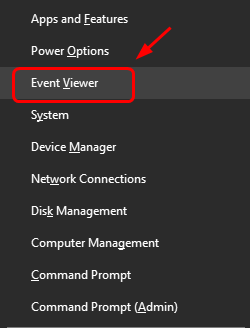
2) На левой стороне панели нажмите Журналы Windows, а потом система.
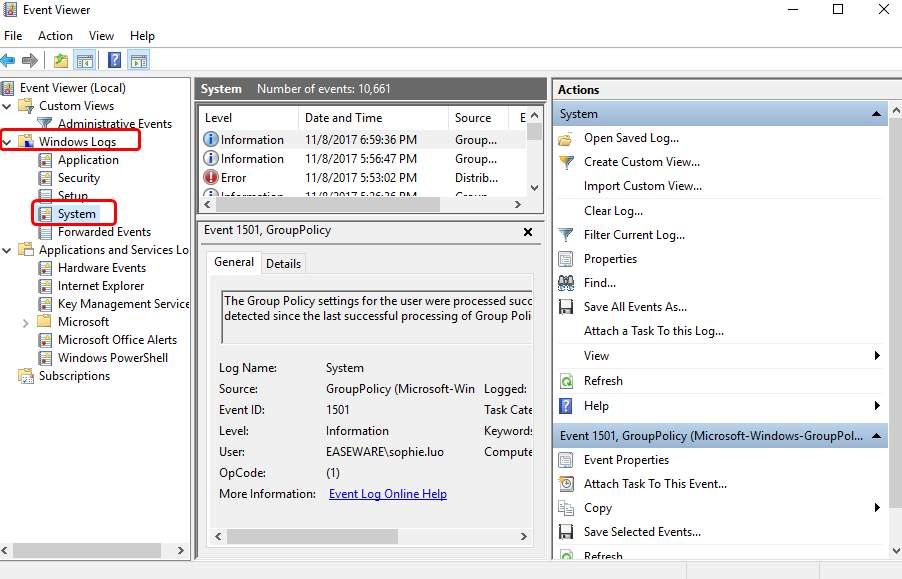
3) В средней части панели вы сможете ввести несколько записей. Отметьте те, которые отмечены ошибка или же Предупреждение, тогда вы сможете увидеть подробную информацию о том, что именно пошло не так в определенный промежуток времени.
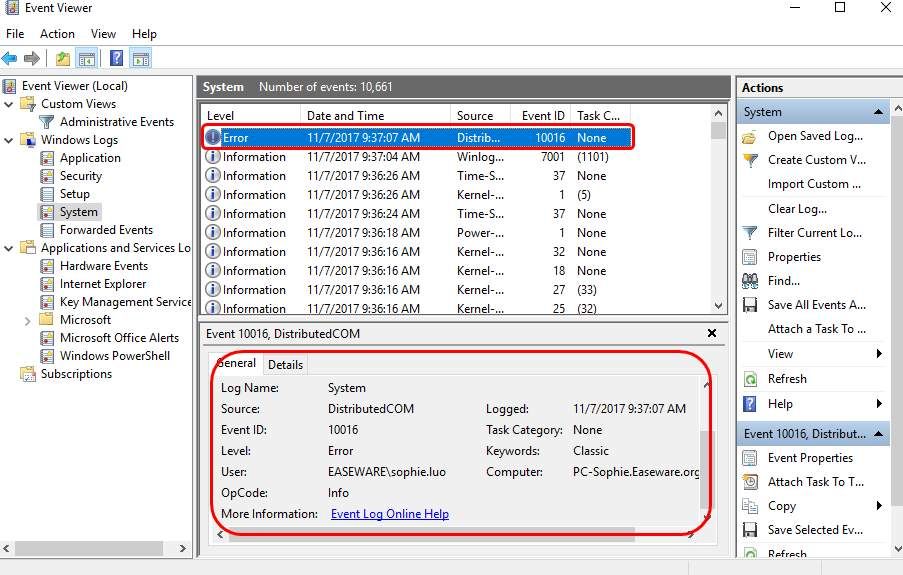
Ссылка
[1] Проверка ошибок отладчика Microsoft 0x133

![[Исправлено] Ошибка нарушения сторожевого таймера DPC](https://milestone-club.ru/wp-content/cache/thumb/7e/544a55ae932bb7e_320x200.png)